Escape from Tarkov의 서버 연결 끊김에 대한 9가지 수정 사항

Escape from Tarkov에서 서버 연결 끊김 문제를 해결하기 위한 9가지 테스트 솔루션을 즉시 수행하세요.
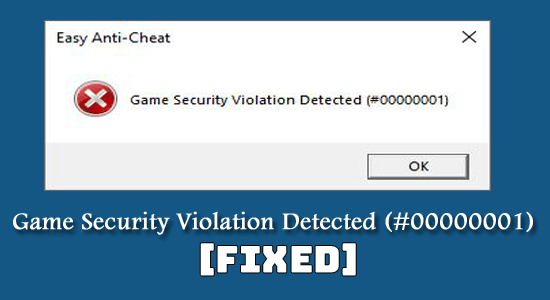
요약 – Apex Legends, Fortnite, Wildlands, Dead by Daylight 등과 같은 게임을 플레이하는 동안 Game Security Violation Detected(#00000001) 오류가 발생 했습니다 . 그런 다음 기사를 계속 읽고 실행 가능한 솔루션을 시도하여 완전히 해결하십시오.
Game Security Violation Detected(#00000001) 는 플레이어가 게임을 해킹하거나 치트하려고 할 때 나타나는 예기치 않은 오류 메시지이며 치트 방지 시스템에서 문제를 발견했습니다.
다른 오류 메시지와 달리 게임 내 보안 침해에 의해 문제가 감지되어 게임 플레이를 중단하여 게임을 플레이하는 동안 오류가 나타납니다.
그러나 많은 사용자가보고 한 것은 게임을하는 동안 해킹이나 프로그램을 사용하지 않았지만 여전히 오류가 표시되기 때문에 잘못된 메시지 입니다. Apex 레전드 안티 치트 오류 .
이것은 정말 짜증나는 일이며 오류를 제대로 조사한 후 전문가들이 오류가 감지된 게임 보안 위반을 해결하기 위해 다양한 쉬운 해킹을 시도했습니다.
따라서 여기에서 여러 사용자가 오류를 극복하고 시도해 볼 가치가 있는 가능한 솔루션을 확인하십시오.
"게임 보안 위반 감지 중" 오류의 원인은 무엇입니까?
오류의 주요 원인은 Anti-Cheat 서비스 문제입니다 .
대부분의 멀티플레이어 게임, 특히 Fortnite, Halo 및 Apex Legends와 같은 고그래픽 게임 타이틀 은 부정행위를 방지하기 위해 Anti-Cheat를 사용합니다. 플레이어가 게임을 해킹하거나 속이려고 할 때 오류가 감지되고 게임이 중지됩니다.
그럼에도 불구하고 경우에 따라 타사 바이러스 백신 및 오래된 GPU 드라이버를 실행하는 것도 오류를 유발할 수 있습니다.
따라서 더 이상 고민하지 않고 제공된 솔루션을 시도해 보겠습니다.
감지된 게임 보안 위반(#00000001)을 수정하는 방법?
목차
수정 1 – 예비 솔루션
시스템 요구 사항 확인 – 게임이 시스템 요구 사항을 충족하지 않으면 오류가 발생할 가능성이 높으므로 먼저 시스템이 게임을 제대로 플레이하는 데 필요한 시스템 요구 사항을 충족하는지 확인하십시오.
PC 재부팅 – 컨트롤러용 입력 장치 또는 드라이버 와 같은 오래된 소프트웨어로 인해 때때로 이 오류가 표시될 수 있습니다 . 또는 게임 소프트웨어가 백그라운드에서 업데이트되어 제대로 작동하려면 재부팅해야 할 수 있습니다. 어느 쪽이든 컴퓨터를 재부팅하면 오류를 해결할 수 있습니다.
여전히 오류가 표시되면 다음 가능한 해결 방법을 시도하십시오.
수정 2 – 바이러스 백신 프로그램 제거
일반적으로 바이러스 백신 프로그램은 맬웨어 공격으로부터 컴퓨터를 보호하는 데 도움이 됩니다. 그러나 때때로 게임의 정상적인 작동을 방해합니다. 바이러스 백신 프로그램을 제거하면 오류를 피할 수 있습니다. 제거하는 단계는 다음과 같습니다.


수정 3 – RGB 소프트웨어 제거
요즘 대부분의 고급 마더보드 및 기타 PC 부품에는 RGB 소프트웨어가 함께 제공됩니다. 그리고 이 소프트웨어로 인해 Anti-Cheat Security Breach 문제가 발생하여 오류가 표시될 수 있습니다.
경우에 따라 게임에 존재하는 치트 방지 도구가 RGB 소프트웨어를 해킹으로 찾아 오류를 표시하기 시작합니다.
따라서 RGB 소프트웨어를 제거하면 오류를 해결할 수 있습니다.

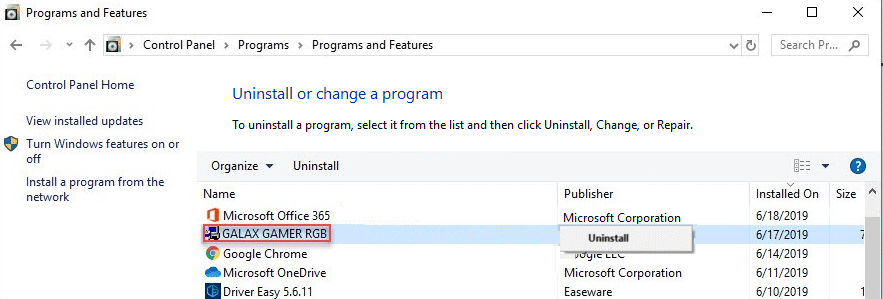
게임을 다시 시작하여 문제가 해결되었는지 확인하거나 다음 잠재적 수정으로 이동합니다.
수정 4 – VPN 연결 해제
게임 내 보안 위반에서 발견되는 또 다른 일반적인 오류 소스 는 가상 사설망 입니다. VPN 응용 프로그램은 네트워크 위치를 변경하고 치트 방지 소프트웨어는 이러한 응용 프로그램을 의심스러운 것으로 간주하므로 이것이 오류를 유발하는 이유일 수 있습니다.
문제를 해결하려면 게임을 시작하기 전에 VPN 연결을 해제하세요. 경우에 따라 VPN 연결을 끊은 후 컴퓨터를 다시 시작해야 할 수도 있습니다.
완료되면 특정 게임을 플레이하고 오류가 수정되었는지 확인하십시오.
수정 5 – 게임 및 게임 런처 업데이트
이전 버전의 게임을 사용하면 치트 방지 서비스에서 사용자가 손상되었거나 해킹된 버전 을 사용하고 있다고 생각할 수 있습니다 . 또한 게임의 일부 파일이 누락되거나 손상된 경우 " 게임 보안 위반 감지 #00000001. "
따라서 안티 치트 에 대한 버그 수정이 포함될 수 있으므로 게임을 업데이트하는 것은 가치가 있습니다 . 이렇게 하려면 아래 제공된 단계를 따르십시오.
수정 6 – 그래픽 드라이버 업데이트
오래된 그래픽 드라이버로 인해 문제가 발생할 수 있습니다. 그래픽 드라이버를 업데이트하면 도움이 될 수 있습니다. 그래픽 카드를 수동으로 업데이트하거나 소프트웨어를 업데이트하는 자동 그래픽 카드 드라이버를 선택할 수도 있습니다.
드라이버를 수동으로 업데이트하려면 현재 PC에 어떤 그래픽 카드 드라이버가 있는지 알아야 합니다. 그래픽 드라이버에 대해 알아보려면 아래 단계를 확인하십시오.
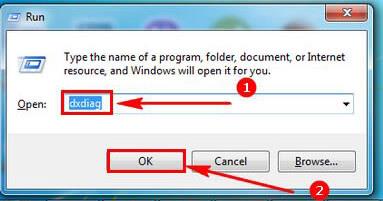
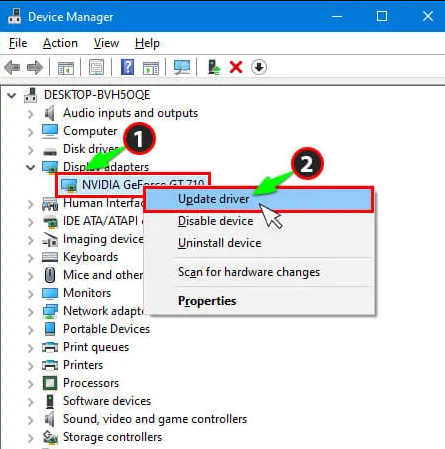
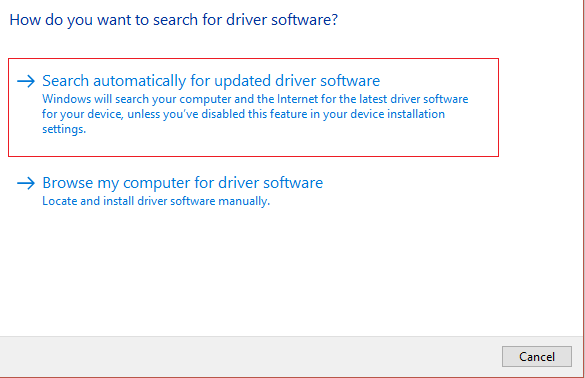
또는 자동 Driver Easy 도구 를 사용하여 드라이버를 쉽게 업데이트할 수도 있습니다 . 이것은 시스템을 스캔하고 전체 시스템 드라이버를 즉시 자동으로 업데이트합니다.
수정 7 – Windows OS 업데이트
때때로 오래된 창에서 이 오류가 나타날 수 있습니다. Windows 운영 체제 를 업데이트하면 이 문제를 해결할 수 있습니다 . 아래에 언급된 단계를 따르십시오.

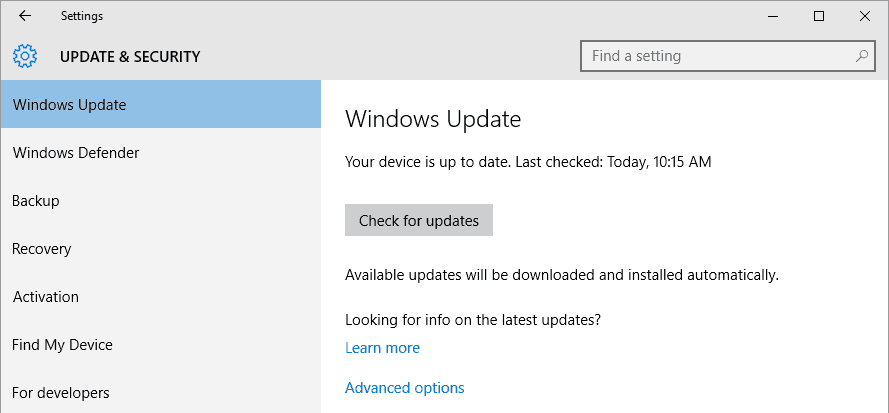
게임을 플레이하고 게임 보안 위반 감지 #00000001 오류 메시지 가 수정되었는지 확인하십시오.
수정 8 – 조명 제어 소프트웨어 닫기
컴퓨터에서 조명 제어 프로그램을 실행할 때 문제가 발생하고 " 게임 보안 위반이 감지되었습니다 "라는 메시지가 표시될 수 있습니다. 조명 제어 프로그램을 끄면 문제가 해결됩니다. 다음 단계를 따르세요.
수정 9 – 백그라운드 응용 프로그램 비활성화
백그라운드에서 실행되는 일부 Microsoft 서비스 또는 타사 소프트웨어 도 게임을 실행하는 동안 오류를 일으킬 수 있습니다.
이 블록으로 게임이 실행되는 동안 게임이 중단되거나 중단될 수 있습니다. 따라서 백그라운드에서 실행 되는 서비스 및 프로그램을 비활성화하면 게임 보안 위반이 감지 된 오류 문제를 해결하는 데 도움이 될 수 있습니다 .
Windows 오류 및 문제를 해결하기 위한 권장 솔루션
때때로 Windows 시스템 오류 또는 결함으로 인해 게임에 오류가 표시되기 시작합니다. 이 경우 전문가가 권장하는 PC 복구 도구 를 실행하십시오 .
이것은 BSOD 오류, DLL 오류, 프로그램/응용 프로그램의 어려움, 시스템 파일 또는 레지스트리 문제와 같은 다양한 치명적인 Windows 오류 를 컴퓨터에서 몇 번의 클릭으로 해결하는 고급 도구입니다.
이 외에도 이 도구는 다양한 유형의 맬웨어/바이러스로부터 PC를 보호하고 더 나은 성능을 위해 PC 속도를 높입니다.
다양한 Windows PC 오류를 수정하기 위해 PC 수리 도구 받기
결론
따라서 이것은 Windows 에서 게임 보안 위반 감지(#00000001) 오류 에 대한 모든 것입니다.
오류를 완전히 피할 때까지 나열된 솔루션을 하나씩 시도하십시오. 기사가 당신을 위해 일하기를 바랍니다.
또한 우리 기사를 좋아하고 공유하는 것을 잊지 마십시오.
행운을 빕니다..!
Escape from Tarkov에서 서버 연결 끊김 문제를 해결하기 위한 9가지 테스트 솔루션을 즉시 수행하세요.
이 문서를 읽고 해결 방법에 따라 Windows 10 PC에서 응용 프로그램이 그래픽 하드웨어 오류에 액세스하지 못하도록 차단되었습니다.
이 기사는 bootrec/fixboot 액세스 거부 오류를 수정하는 유용한 솔루션을 제공합니다. CHKDSK 실행, 부트로더 복구, 시작 복구 및 더 많은 방법을 알아보세요.
Valheim이 계속 충돌/멈춤, 검은 화면, 실행되지 않음 또는 기타 문제가 있습니까? Valheim 문제를 해결하려면 다음 솔루션을 따르십시오.
Steam 친구 네트워크에 연결할 수 없음 오류를 수정하는 방법을 배우고 친구의 네트워크에 연결할 수 없는 Steam 오류를 해결하는 5가지 테스트된 솔루션을 따르십시오.
레지던트 이블 7 게임을 스트리밍할 수 없습니다. 단계별 안내에 따라 게임 오류를 해결하고 중단 없이 게임을 플레이하십시오.
corsair 유틸리티 엔진 업데이트 오류를 해결하고 이 도구의 새로운 기능에 액세스하기 위한 문제 해결 솔루션을 알아보십시오.
PS5 컨트롤러가 연결되지 않거나 동기화되지 않으면 이러한 PS5 컨트롤러 연결 문제를 해결하기 위해 시도되고 테스트된 솔루션을 시도하십시오.
PC에서 젤다의 전설: 야생의 숨결을 플레이하고 싶으신가요? 여기에서 Windows PC에서 Legend Of Zelda BOTW를 플레이할 수 있는 모든 방법을 확인하십시오.
Windows 10 업데이트 오류 0x800706D9 문제를 해결하고 사용 가능한 업데이트를 설치한 다음 주어진 솔루션에 따라 Windows를 오류 없이 만들고 싶습니다.


![[수정됨] Valheim이 계속 충돌, 정지, 검은색 화면, 문제를 시작하지 않음 [수정됨] Valheim이 계속 충돌, 정지, 검은색 화면, 문제를 시작하지 않음](https://luckytemplates.com/resources1/images2/image-5324-0408150843143.png)
![수정됨: Steam 친구 네트워크에 연결할 수 없는 오류 [5가지 빠른 수정] 수정됨: Steam 친구 네트워크에 연결할 수 없는 오류 [5가지 빠른 수정]](https://luckytemplates.com/resources1/images2/image-3269-0408150819144.png)
![[수정됨] 레지던트 이블 7 바이오하자드 게임 충돌, 오류 등! [수정됨] 레지던트 이블 7 바이오하자드 게임 충돌, 오류 등!](https://luckytemplates.com/resources1/images2/image-994-0408150718487.png)



